Vinkkejä FileShareFanatic Toolbar poisto (poista FileShareFanatic Toolbar)
FileShareFanatic Toolbar on vielä toinen työkalurivi, joka kuuluu Mindspark Interactive Network ja on powered by Ask.com. Tämä sovellus on sen virallinen osoitteessa filesharefanatic.com on, mainostettiin apuohjelma, jonka avulla voit jakaa, tallentaa ja lähettää tiedostot nopeasti ja helposti. Sanotaan, että se voi auttaa sinua lähettää suuria tiedostoja URL-osoitteet ja sähköpostit, löytää online mukautettaville ladata ja siirtää erilaisia tiedostoja.
Työkalurivi toimii kaikissa Windows-järjestelmissä, ja se on yhteensopiva yleisimmin käytetty web-selaimissa. On hyödyllisiä ominaisuuksia, kuitenkin se on luokiteltu mahdollisesti ei-toivotut sovellus, koska se voi tehdä tietokoneen mukana haittaohjelmia. Ohjelma pystyy myös muuttamaan selaimen asetuksia. Jos löydät enää hyötyä, poista FileShareFanatic Toolbar viipymättä.
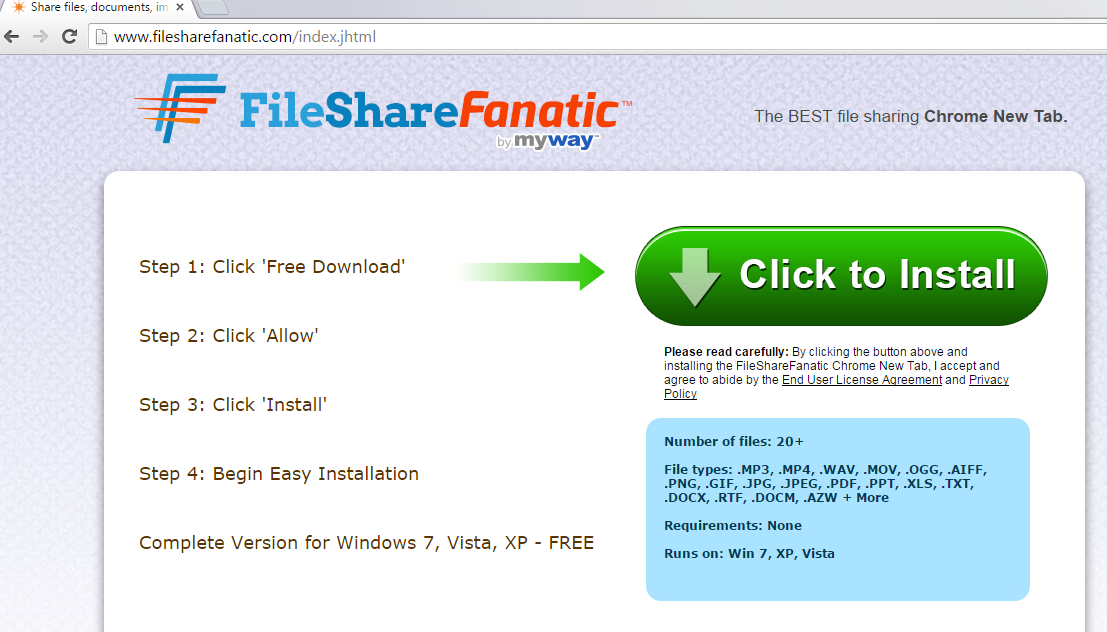
Miten FileShareFanatic Toolbar toimii?
Kun FileShareFanatic saa asentaa se lisää työkalurivin selaimen, joka sisältää niin nopeasti painikkeita käännynnäinen arkistoida, jakaa kautta URL, jakaa sähköpostitse, ja muut jakaminen ja varastointi. Se on myös Kysy etsiä lyödä sitä. Useimmissa tapauksissa työkalurivin muuttaa selaimen asetuksia. Tämä voi olla jotain, että menetit asennuksen aikana. Ei huomannut tarjoaa muuttaa kotisivun, uusi välilehti ja oletushakupalvelun asennetaan ohjelma, olet tietämättään hyväksynyt näitä muutoksia. Kotisivusi ja uusi välilehti on nyt määrä home.tb.ask.com on, vaikka hakupalvelun on Kysy haku. Jos teet tämän hakukoneen käyttö, huomaat, että hakutulos sisältää sponsoroituja mainoksia ja linkkejä.
Vaikka FileShareFanatic Toolbar on virallisilla verkkosivuilla, jossa voit ladata sen, sovellus kulkee mukana freeware- ja shareware nipuissa. Jos voit ladata se polveutua sen pääsivulle, tarkista tietokoneen muita mahdollisia haittaohjelmia koska työkalurivin eivät voi olla vain yksi. Suosittelemme, että poistat FileShareFanatic Toolbar sekä muita tarpeettomia ohjelmia, jotka on asennettu tietokoneeseen.
Miten poistaa FileShareFanatic Toolbar?
Voit halutessasi poistaa FileShareFanatic Toolbar selaimen täytyy poistaa sen kautta Ohjauspaneeli ja poistaa sen laajentaminen selaimen. Jos haluat palata alkuperäiseen kotisivun ja etsiä kone, tarvitset myös muokata selaimen asetuksia. Ohjeet suorittaa kaikki nämä tehtävät on esitetty manuaalinen FileShareFanatic Toolbar poisto opas alla. Kuitenkin on vaihtoehtona käsin, joka on todella paljon luotettavampi tapa edetä. Jos toteutat anti-malware työkalu-sivultamme, voi poistaa FileShareFanatic Toolbar automaattisesti. Lisäksi FileShareFanatic Toolbar poisto voit myös varmistaa että tietokone pysyy turvataan tulevaisuudessa.
Offers
Imuroi poistotyökaluto scan for FileShareFanatic ToolbarUse our recommended removal tool to scan for FileShareFanatic Toolbar. Trial version of provides detection of computer threats like FileShareFanatic Toolbar and assists in its removal for FREE. You can delete detected registry entries, files and processes yourself or purchase a full version.
More information about SpyWarrior and Uninstall Instructions. Please review SpyWarrior EULA and Privacy Policy. SpyWarrior scanner is free. If it detects a malware, purchase its full version to remove it.

WiperSoft tarkistustiedot WiperSoft on turvallisuus työkalu, joka tarjoaa reaaliaikaisen suojauksen mahdollisilta uhilta. Nykyään monet käyttäjät ovat yleensä ladata ilmainen ohjelmisto Intern ...
Lataa|Lisää


On MacKeeper virus?MacKeeper ei ole virus eikä se huijaus. Vaikka on olemassa erilaisia mielipiteitä ohjelmasta Internetissä, monet ihmiset, jotka vihaavat niin tunnetusti ohjelma ole koskaan käyt ...
Lataa|Lisää


Vaikka MalwareBytes haittaohjelmien tekijät ole tämän liiketoiminnan pitkän aikaa, ne muodostavat sen niiden innostunut lähestymistapa. Kuinka tällaiset sivustot kuten CNET osoittaa, että täm� ...
Lataa|Lisää
Quick Menu
askel 1 Poista FileShareFanatic Toolbar ja siihen liittyvät ohjelmat.
Poista FileShareFanatic Toolbar Windows 8
Napsauta hiiren oikealla painikkeella metrokäynnistysvalikkoa. Etsi oikeasta alakulmasta Kaikki sovellukset -painike. Napsauta painiketta ja valitse Ohjauspaneeli. Näkymän valintaperuste: Luokka (tämä on yleensä oletusnäkymä), ja napsauta Poista ohjelman asennus.


Poista FileShareFanatic Toolbar Windows 7
Valitse Start → Control Panel → Programs and Features → Uninstall a program.


FileShareFanatic Toolbar poistaminen Windows XP
Valitse Start → Settings → Control Panel. Etsi ja valitse → Add or Remove Programs.


FileShareFanatic Toolbar poistaminen Mac OS X
Napsauttamalla Siirry-painiketta vasemmassa yläkulmassa näytön ja valitse sovellukset. Valitse ohjelmat-kansioon ja Etsi FileShareFanatic Toolbar tai epäilyttävästä ohjelmasta. Nyt aivan click model after joka merkinnät ja valitse Siirrä roskakoriin, sitten oikealle Napsauta Roskakori-symbolia ja valitse Tyhjennä Roskakori.


askel 2 Poista FileShareFanatic Toolbar selaimen
Lopettaa tarpeettomat laajennukset Internet Explorerista
- Pidä painettuna Alt+X. Napsauta Hallitse lisäosia.


- Napsauta Työkalupalkki ja laajennukset ja poista virus käytöstä. Napsauta hakutoiminnon tarjoajan nimeä ja poista virukset luettelosta.


- Pidä Alt+X jälleen painettuna ja napsauta Internet-asetukset. Poista virusten verkkosivusto Yleistä-välilehdessä aloitussivuosasta. Kirjoita haluamasi toimialueen osoite ja tallenna muutokset napsauttamalla OK.
Muuta Internet Explorerin Kotisivu, jos sitä on muutettu virus:
- Napauta rataskuvaketta (valikko) oikeassa yläkulmassa selaimen ja valitse Internet-asetukset.


- Yleensä välilehti Poista ilkeä URL-osoite ja anna parempi toimialuenimi. Paina Käytä Tallenna muutokset.


Muuttaa selaimesi
- Paina Alt+T ja napsauta Internet-asetukset.


- Napsauta Lisäasetuset-välilehdellä Palauta.


- Valitse tarkistusruutu ja napsauta Palauta.


- Napsauta Sulje.


- Jos et pysty palauttamaan selaimissa, työllistävät hyvämaineinen anti-malware ja scan koko tietokoneen sen kanssa.
Poista FileShareFanatic Toolbar Google Chrome
- Paina Alt+T.


- Siirry Työkalut - > Laajennukset.


- Poista ei-toivotus sovellukset.


- Jos et ole varma mitä laajennukset poistaa, voit poistaa ne tilapäisesti.


Palauta Google Chrome homepage ja laiminlyöminen etsiä kone, jos se oli kaappaaja virus
- Avaa selaimesi ja napauta Alt+F. Valitse Asetukset.


- Etsi "Avata tietyn sivun" tai "Aseta sivuista" "On start up" vaihtoehto ja napsauta sivun joukko.


- Toisessa ikkunassa Poista ilkeä sivustot ja anna yksi, jota haluat käyttää aloitussivuksi.


- Valitse Etsi-osasta Hallitse hakukoneet. Kun hakukoneet..., poistaa haittaohjelmia Etsi sivustoista. Jätä vain Google tai haluamasi nimi.




Muuttaa selaimesi
- Jos selain ei vieläkään toimi niin haluat, voit palauttaa sen asetukset.
- Avaa selaimesi ja napauta Alt+F. Valitse Asetukset.


- Vieritä alas ja napsauta sitten Näytä lisäasetukset.


- Napsauta Palauta selainasetukset. Napsauta Palauta -painiketta uudelleen.


- Jos et onnistu vaihtamaan asetuksia, Osta laillinen haittaohjelmien ja skannata tietokoneesi.
Poistetaanko FileShareFanatic Toolbar Mozilla Firefox
- Pidä Ctrl+Shift+A painettuna - Lisäosien hallinta -välilehti avautuu.


- Poista virukset Laajennukset-osasta. Napsauta hakukonekuvaketta hakupalkin vasemmalla (selaimesi yläosassa) ja valitse Hallitse hakukoneita. Poista virukset luettelosta ja määritä uusi oletushakukone. Napsauta Firefox-painike ja siirry kohtaan Asetukset. Poista virukset Yleistä,-välilehdessä aloitussivuosasta. Kirjoita haluamasi oletussivu ja tallenna muutokset napsauttamalla OK.


Muuta Mozilla Firefox kotisivut, jos sitä on muutettu virus:
- Napauta valikosta (oikea yläkulma), valitse asetukset.


- Yleiset-välilehdessä Poista haittaohjelmat URL ja parempi sivusto tai valitse Palauta oletus.


- Paina OK tallentaaksesi muutokset.
Muuttaa selaimesi
- Paina Alt+H.


- Napsauta Vianmääritystiedot.


- Valitse Palauta Firefox


- Palauta Firefox - > Palauta.


- Jos et pysty palauttamaan Mozilla Firefox, scan koko tietokoneen luotettava anti-malware.
Poista FileShareFanatic Toolbar Safari (Mac OS X)
- Avaa valikko.
- Valitse asetukset.


- Siirry laajennukset-välilehti.


- Napauta Poista-painike vieressä haitallisten FileShareFanatic Toolbar ja päästä eroon kaikki muut tuntematon merkinnät samoin. Jos et ole varma, onko laajennus luotettava, yksinkertaisesti Poista laatikkoa voidakseen poistaa sen väliaikaisesti.
- Käynnistä Safari.
Muuttaa selaimesi
- Napauta valikko-kuvake ja valitse Nollaa Safari.


- Valitse vaihtoehdot, jotka haluat palauttaa (usein ne kaikki esivalittuja) ja paina Reset.


- Jos et onnistu vaihtamaan selaimen, skannata koko PC aito malware erottaminen pehmo.
Site Disclaimer
2-remove-virus.com is not sponsored, owned, affiliated, or linked to malware developers or distributors that are referenced in this article. The article does not promote or endorse any type of malware. We aim at providing useful information that will help computer users to detect and eliminate the unwanted malicious programs from their computers. This can be done manually by following the instructions presented in the article or automatically by implementing the suggested anti-malware tools.
The article is only meant to be used for educational purposes. If you follow the instructions given in the article, you agree to be contracted by the disclaimer. We do not guarantee that the artcile will present you with a solution that removes the malign threats completely. Malware changes constantly, which is why, in some cases, it may be difficult to clean the computer fully by using only the manual removal instructions.
